Екранна клавіатура — це клавіатура, яка розташована на екрані комп'ютера, ноутбука, планшета, смартфона або іншого пристрою. Як і звичайна клавіатура, містить повний набірнеобхідних букв, символів та цифр. Натискання на кнопки виконуються за допомогою курсору миші, а якщо екран пристрою сенсорний, то за допомогою пальців або стілусу.
Сьогодні існує досить великий вибір віртуальних клавіатур, які часто різняться зовнішнім виглядом. Деякі їх платні. Безкоштовний аналогтакий програми існує в операційних системах Windows, але про нього я розповім трохи нижче. А поки що відповім на одне дуже популярне серед користувачів питання.
Навіщо потрібна така клавіатура?
Я чудово розумію, чому постало таке питання. Я і сам колись використовував звичайнісіньку механічну клавіатуру, але останнім часом все частіше почав вдаватися до використання екранної. Причин для цього - безліч і найбільш популярні з них.
- В першу чергу віртуальна клавіатура знадобиться вам тоді, якщо у вас немає її механічного аналога або остання в найкращий момент просто наказала довго жити.
- По-друге, програмна версіяклавіатури потрібна, якщо не працює одна або кілька кнопок. Допустимо, у вас перестала працювати клавіша «Пробіл». Що робити? Можна, звичайно, копіювати пробіл з різних документіві текстів, але це, погодьтеся, безглуздо. Тимчасово вирішити проблему допоможе екранна "клава", хоча довго нею користуватися досить проблематично, тому що незручно.
- Екранною клавіатурою часто користуються люди, які мають проблеми з рухливістю пальців, а також без них.
- Зрештою, цей вид клавіатури дозволяє боротися з кейлоггерами. Для тих, хто забув, що це таке, нагадую: кейлоггер шкідлива програма, встановлена на комп'ютер користувача, яка збирає всю інформацію, надруковану на клавіатурі та надсилає її зловмиснику. Часто серед набраної інформації виявляються паролі від облікових записів соціальних мереж, поштових серверіві навіть пластикових карток. Наявність кейлоггера може коштувати користувачеві дуже дорого. Втім, згідно з численними заявами, віртуальна клавіатура не завжди може захистити користувача, оскільки сучасні кейлоггери вміють робити , де нерідко вказується цінна інформація.
Як увімкнути екранну клавіатуру?
Як я писав вище, екранна клавіатуравбудована в операційну систему. Я покажу приклад її запуску на базі Windows 7.
Натискаємо на кнопку "Пуск", далі вибираємо розділ "Всі програми", підрозділ "Стандартні" - "Спеціальні можливості" - "Екранна клавіатура". Після цього перед вами з'явиться вікно з кнопками, що копіює звичайну механічну клавіатуру.

Її можна запустити й іншим способом. Для цього зайдіть у «Панель управління», виберіть підрозділ «Центр спеціальних можливостей» і натисніть кнопку «Увімкнути екранну клавіатуру», як це показано на скріншоті.

Є й третій, причому найпростіший метод. Натисніть кнопку «Пуск», до вікна «Знайти програми та файли» додайте словосполучення osk.exe і натисніть Enter.
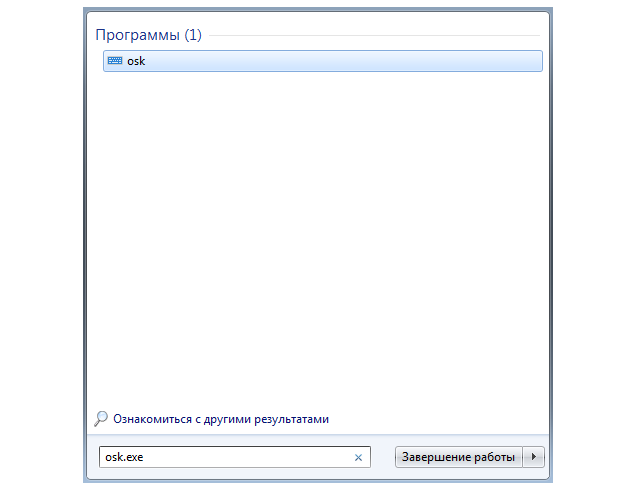
Якщо вам необхідно, щоб панель завантажувалася разом із завантаженням операційної системи, зайдіть у розділ «Параметри».
Впоралися? Молодці, адже складного в даному процесінічого нема. Як, зрештою, у використанні віртуальної клавіатури. Однак тут є кілька цікавих нюансів. По-перше, працює вона паралельно з вашою основною (читай – механічною) клавіатурою. По-друге, деякі версії не дозволяють перемикатися між мовами. Перемикання між англійською та російською може здійснюватися як за допомогою панелі керування в операційній системі, так і за допомогою натискання кнопки Win (логотип Microsoft).
Запитання по темі ставимо через коментарі.
Для звичайного користувача з нормальною моторикою та звичною кількістю пальців це питання на перший погляд може здатися дивним. Але ж є й інші люди, у яких пальці не мають потрібної рухливості, або зовсім деякі з них відсутні на одній або обох руках. Для них єдиний спосіб вийти в інтернет – завантажити електронну клавіатуру, і тоді з'явиться можливість надсилання електронного листа, потрібного сайту або спілкування з другом із соціальної мережі.
Це безперечно потрібна річ. І якщо електронну клавіатуру завантажити, а не набирати текст на звичайній, вона може запобігти навіть вторгнення хакерів на комп'ютер.
Простому користувачеві вже неможливо уявити роботу за комп'ютером без клавіатури. Вона міцно увійшла в наше життя, і якщо раптом цей гаджет перестає працювати, наприклад, від розлитої кави, то все робота стопориться.
Але якщо скачати електронну клавіатуру безкоштовно, то вона виручить у цій складній ситуації багатьох, якщо з якихось причин неможливо набрати текст із-за виходу з ладу клавіатури.
До такого софту відноситься чудова програма Hot Virtual Keyboard, давайте поговоримо про неї докладно.
Перейти на офіційний сайт програми
Ця електронна клавіатура та її можливості на порядок вищі за прості гаджети:
- Вміє в автоматичному режимізавершувати слово, яке ви збиралися написати;
- Вміла настройка комбінацій клавіш дозволить виконувати деякі необхідні дії;
- Вибір стилів оформлення величезний, вона підтримує розклад безлічі мов, та й не тільки це.
Завантажте файл і встановіть його на комп'ютер, потім можна перейти до налаштувань:
- Встановіть мову програми та її вигляд;
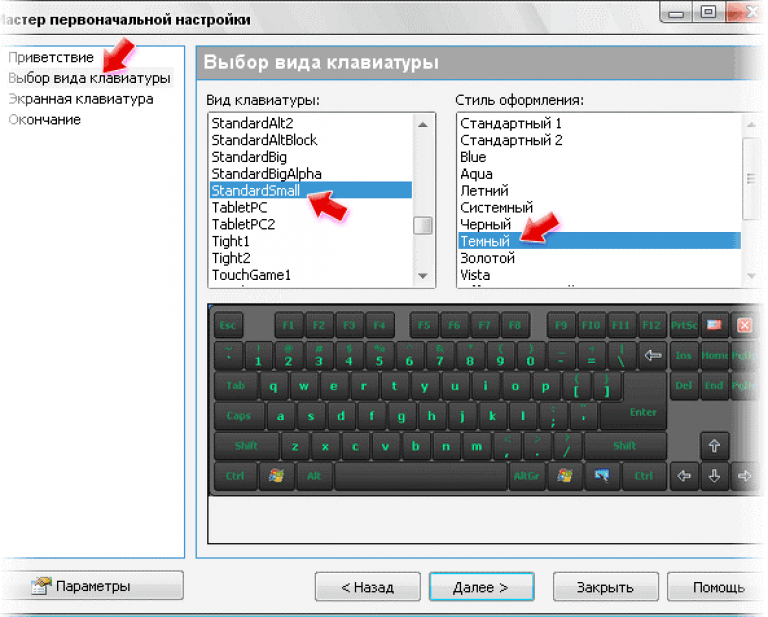
Всі дії на електронній клавіатурі проходять аналогічно до звичайної, тільки вводити літери та символи доведеться курсором миші так, як зазначено на малюнку нижче. Якщо курсор утримувати довго, символ буде вводитися багаторазово;
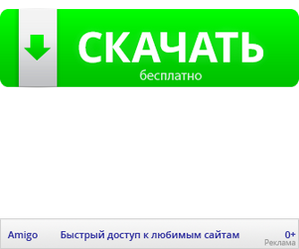
- Виберіть мову введення так, як на малюнку показано стрілочкою. Розташування на віртуальній клавіатурі символів буде різним залежно від настроєної мови введення;
- Можна розташувати клавіатуру внизу або вгорі екрана. А всі відчинені вікна відкритих програмбудуть розташовані так, що клавіатуру буде видно у будь-якому випадку;
- Якщо є бажання освоїти сліпий друк, можна налаштувати і цю опцію: зайти в параметри → оформлення → клавіші. Тут увімкнути кнопку «Розфарбувати зону пальців». Тобто ті позиції, які можна одночасно натиснути, будуть підфарбовані в один колір;
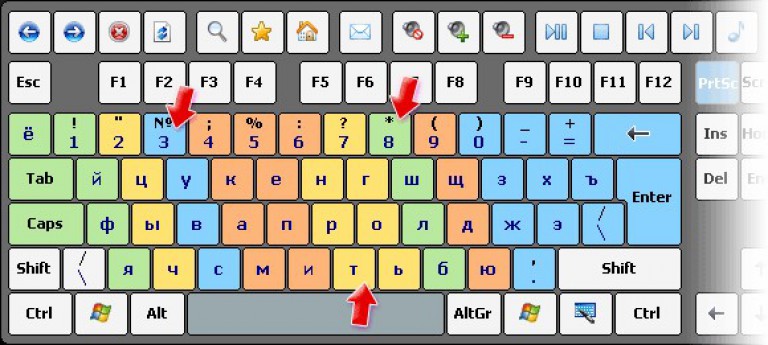
Щоб налаштувати введення друкованих літер або інші символи, так само як і на звичайній клавіатурі, слід активувати клавішу Shift, і на екрані ви побачите великі літери, щоб знову переключитися, потрібно натиснути ту ж клавішу.

Особливості роботи на електронній клавіатурі
Деякі користувачі, особливо ті, які тільки починають роботу за комп'ютером, дивуються: а чому символи та літери розташовані так дивно? Можливості цієї програми дозволяють налаштувати розташування символів та букв у такому порядку, як хочеться користувачеві. Наприклад, виставити літери за абеткою. Щоб активувати цю опцію, перейдіть до «налаштування швидких клавіш» і натисніть ту клавішу, яку потрібно переставити. У контекстному меню вибираємо «заміна», і вказуємо, який символ чи букву її потрібно замінити. Детально:
- Починається літерний ряд із літери Й у російській розкладці або літерою Q у англійській. Якщо ви хочете, щоб замість них набиралася А (F), то натисніть на опцію заміни, і виберіть F, і натисніть на цю опцію. Після налаштування перерозподілу збережіть налаштування у файлі, натиснувши на опцію «зберегти як», і можна набирати за новими створеними вами правилами.
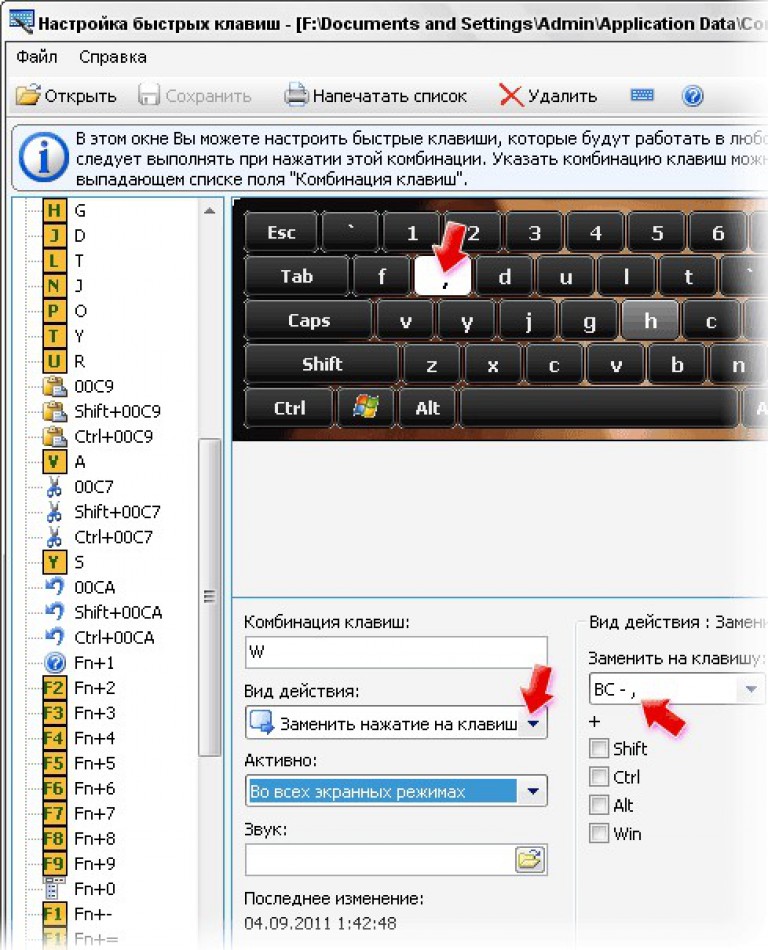
Така можливість зміни клавіш доступна лише в електронній клавіатурі, для простих гаджетів це не передбачено.
Але це не всі переваги програми. Є й інші дуже корисні функції:
- Можна налаштувати виконання певного макросу;
- Вставити текст за допомогою лише однієї кнопки;
- запустити потрібне програмне забезпечення;
- відкрити потрібну web сторінку;
- Підключення чи відключення інтернету;
- Керувати звуковими ефектами, монітором та ін.
Напевно багатьом сподобається налаштування авто наповнення слів. Для цього потрібно налаштувати підказки, і після цього програма вивчатиме вашу манеру набору слів, і наступного разу запропонує заповнити потрібне слово без набору клавіш на екрані. Усі слова заносяться до словника, і заміна буде видно над вікном програми. Можна окремо завантажити електронну клавіатуру та словник до неї тієї мови, якою проходитиме набір слів.

Ви щось чули про кіберзлочинців? Напевно. І вони вміють красти ваші особисті дані саме від натискання клавіш на звичайній клавіатурі ноутбука. Зазвичай це походить від завантаженого сумнівного софту, і разом з ним на комп'ютер потрапляє шпигун, який і крастиме ваші дані та передаватиме злочинцю. Це можуть бути паролі, номери банківських картокта ін Але такого не трапиться, якщо користуватися електронною клавіатурою. Деякі банківські структури пропонують заповнити свої особисті дані на електронній клавіатурі.
А якщо у вас є мобільні пристрої, Набрати інформацію без неї просто неможливо: необхідно використовувати тільки набір на електронній клавіатурі.
У даному оглядія розповім про екранні клавіатури і про те, де їх краще завантажити на свій ПК. Екранна клавіатура – це віртуальна версіязвичайного пристрою введення, що відображається на дисплеї комп'ютера і може керуватися мишею, стілусом або за допомогою сенсорного екрану. Використовується таке ПЗ, коли фізична клавіатуранедоступна або не може задовольнити потреби користувача або для забезпечення підвищеного рівнябезпеки.

У плані безпеки завантажити екранну клавіатуру варто, щоб захиститися від різного шкідливого програмного забезпечення: клавіатурних шпигунів, логерів буфера обміну тощо.
Якщо користувачеві потрібне екранне введення, найпростішим і найзручнішим варіантом стане застосування стандартної віртуальної клавіатури Windows. Їх навіть дві: одна повноцінна, що імітує усі клавіші справжнього пристрою, друга – урізана, планшетна. Якщо функціоналу цих програм не вистачає або не влаштовує дизайн, можна скористатися альтернативними екранними клавіатурами.
Comfort On-Screen Keyboard – віртуальна клавіатура на екрані
Продукт компанії Comfort Software - це платний варіант екранної клавіатури, що має найбагатший набір функцій. Програма підходить для використання на будь-яких комп'ютерах, у т.ч. та планшетних, під керуванням Windows.
Головна перевага цієї екранної клавіатури – великий асортимент тем оформлення. Можна підібрати різні форми і забарвлення клавіш, в т. ч. вид ергономічної клавіатури і клавіатурний тренажеріз зазначеними зонами різних пальців. Крім того, кожен із варіантів можна доповнити
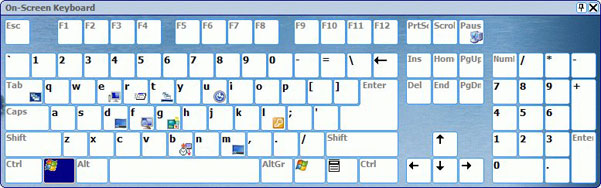
ельно відрегулювати під свої потреби.
Зручність використання Comfort On-Screen Keyboard забезпечується такими функціями:
- підтримка всіх системних мов;
- автоматична поява під час активації поля введення;
- залипання клавіш;
- прозорість;
- іконки для гарячих клавіш і швидкого запуску популярних програм(текстові та графічні редактори, поштові клієнти).
- Завантажити програму можна на офіційному сайті розробника - http://ua.comfort-software.com.
- Встановивши її, потрібно зайти в налаштування та відрегулювати екранну клавіатуру – вибрати стиль оформлення, мовну розкладку, швидкі клавіші, затримку автоприховування, звуки тощо.
- Після цього клавіатура автоматично вискакуватиме, коли потрібно буде щось надрукувати.
Детальна інструкція щодо завантаження, встановлення та налаштування програми:
Click-N-Type - завантажте просту екранну клавіатуру
Click-N-Type – це безкоштовна екранна клавіатура з дуже простим дизайном. Мінімалізм – це її основна перевага; завдяки такому стилю програма не втомлює користувача під час тривалого друку.
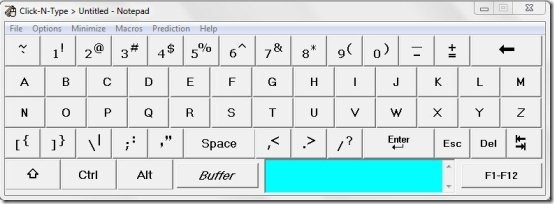
Програма має на меті людей з обмеженими можливостями. Для них розроблена ціла система спрощення друку:
- передбачення слів та автозаповнення поля введення, що конфігурується за допомогою макросів;
- автоматичне введення пробілу;
- режим AutoClick, при якому натискання клавіші відбувається із затримкою - це корисно, якщо немає можливості швидко і точно потрапляти по кнопках;
- режим сканування - програма сама вибирає потрібну клавішу, "націлюючись" на неї по трьох осях, користувачеві залишається тільки клацнути;
- озвучування натиснутих клавіш.
- Завантажити програму для введення з екрану можна з офіційного сайту - http://cnt.lakefolks.com.
- Встановлюється екранна клавіатура з-під облікового записуадміністратора.
- Додатково потрібно завантажити та встановити розширення - систему передбачання слів, розкладки для мов, відмінних від англійської, тощо.
- Програма не вимагає складного налаштування – достатньо відрегулювати розмір вікна програми та вибрати режим введення, після чого можна починати друкувати.
Dasher - вводить текст рухами очей та миші
Dasher - це екранна клавіатура з введенням тексту, доступна для систем Windows, MacOS, *nix і портативних пристроїв. Вона дозволяє швидко та зручно друкувати за допомогою будь-якого вказівного пристрою.
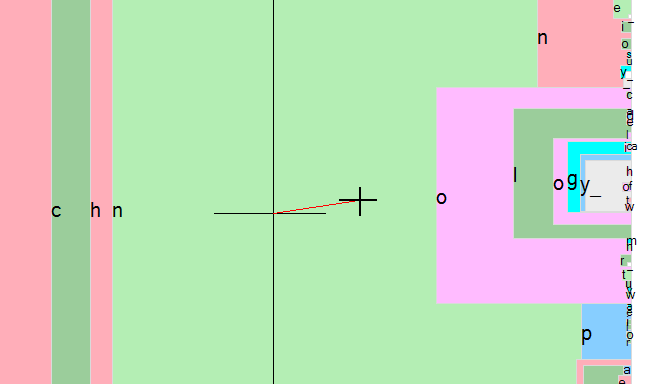
Особливість програми в тому, що вона не вимагає жодних натискань - потрібно лише наводити курсор на літери, і слова будуватимуться самостійно. Побачити, як це працює, можна на відео:
Найшвидше набираються найпоширеніші слова або комбінації букв з словника користувача. У міру використання клавіатури програма самонавчається, і щоразу набирати текст стає все простіше.
- Завантажити клавіатуру Dasher можна тут: http://www.inference.phy.cam.ac.uk/dasher/russian.
- Там можна спробувати програму в браузері, якщо він підтримує Java.
- Користуватися клавіатурою дуже просто: спочатку є список всіх букв вибраної мови, потрібно навести курсор на першу букву слова, потім у тій же секції знайти наступну букву і т. д., поки слово не буде написано.
Спочатку користуватися екранною клавіатурою буде незручно, але пристосувавшись, можна навчитися друкувати практично так само швидко, як і на повноцінному пристрої.
Сьогодні немає, напевно, такої людини, яка б не користувалася інтернетом, не заходила в соціальні мережіабо б не мав Поштова скринька, де зберігається важлива йому інформація. Однак усі логіни та паролі, а також введення номерів карток банків, що дозволяють сплатити той чи інший товар в інтернет-магазинах, не є безпечним через звичайну клавіатуру, яка приєднується до комп'ютера через USB.
Для того, щоб захистити свої дані від програм-шпигунів, через які вони надходять до рук зловмисників, потрібно використовувати віртуальну клавіатуру.
Що таке віртуальна клавіатура?
Віртуальна клавіатура– це стандартний компонент операційної системи сімейства Windows.Її використання можливе не тільки під час введення конфіденційної інформації, вона також стане зручним інструментомдля людей з обмеженими можливостями і в тих випадках, коли через якісь причини відмовила звичайна клавіатура, а на комп'ютері необхідно терміново щось зробити.
Фото: екранна клавіатура на комп'ютері
Основним призначенням віртуальної клавіатури є захист конфіденційної інформації від зловмисників. Під надійним захистом опиняються користувачі, які працюють на комп'ютері на таких веб-браузерах:
- Mozilla Firefox 15.x – 17.x;
- Internet Explorer 8 – 10;
- GoogleChrome 9.x – 12.x.
У випадку, коли введення персональних даних відбувається через віртуальну клавіатуру при злому сайті, інформація не буде під захистом, оскільки вона безпосередньо потрапляє до шахраїв.
Способи включення
Віртуальну клавіатуру можна відкрити кількома способами:

Як увімкнути з клавіатури віртуальну клавіатуру, знає практично кожен. Для цього необхідно одночасно натиснути такі клавіші: CTRL+Alt+Shift+P.
Увімкнення віртуальної клавіатури через вікно браузера відбувається таким чином: необхідно відкрити вікно браузера і натиснути за допомогою миші в панелі інструментів на кнопку. Увімкнути віртуальну клавіатуру безпосередньо черезконтекстне меню знаку програми можна за допомогою натисканняправою кнопкою
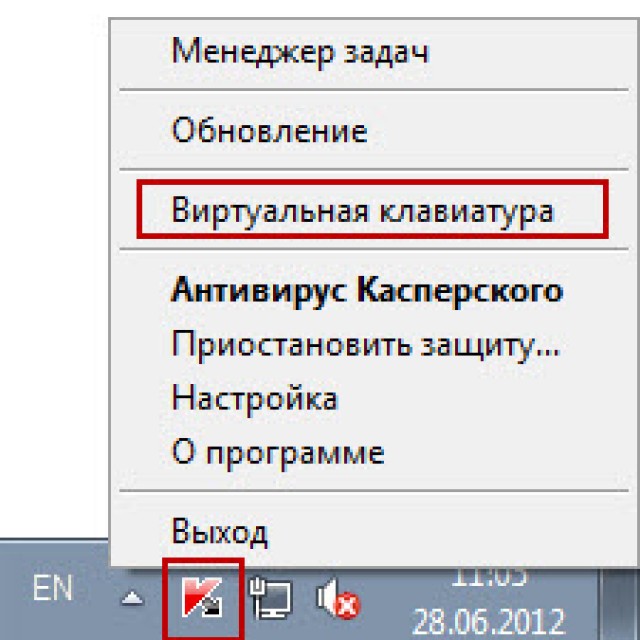
миші на піктограму програми та у контекстному меню вибрати «Віртуальна клавіатура».
Фото: контекстне меню програми
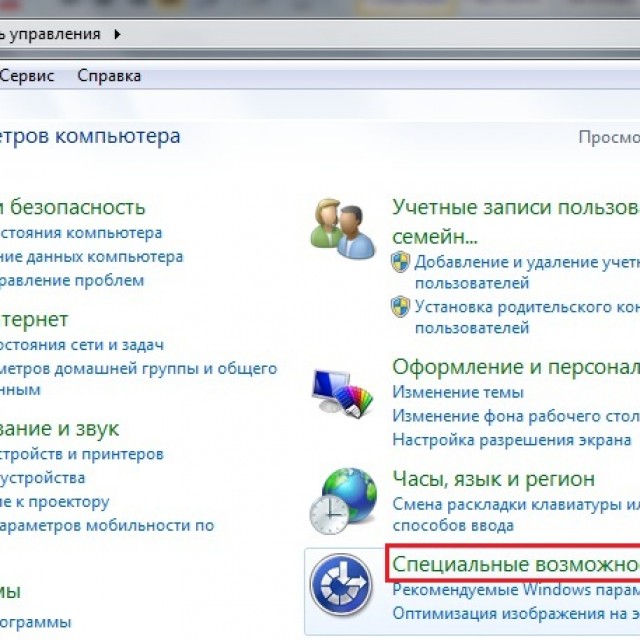
Віртуальну клавіатуру в Windows 7 можна запустити так:
Огляд віртуальних програм - клавіатур Віртуальна клавіатура є стандартним компонентом операційних систем Windows. Однак, якщо вас з якихось причин вона не влаштовує, таку клавіатуру можна легко завантажити в інтернеті.
- ComfortOn-ScreenKeyboard 5040 (русифікація інтерфейсу є, об'єм – 3,63 Мб, ОС – Windows 2000 і вище);
- FlorenceVirtualKeyboard 0.5.0 (русифікація інтерфейсу відсутня, об'єм – 1,89 Мб, ОС – Linux);
- GreatisVirtualKeyboard 1.1 (русифікація інтерфейсу є, об'єм – 560 Кбайт, ОС – Windows 98/ME/XP);
- JitbitVirtualKeyboard 2.22 (наявність русифікації інтерфейсу, об'єм – 539 Кбайт, ОС – Windows 2000 та вище);
- KeymanDesktop 8.0.3 (русифікація інтерфейсу відсутня, об'єм – 7,65 Мб, ОС – Windows 2000 та вище);
- Klava 4.0 (русифікація інтерфейсу відсутня, об'єм – 22 Кбайт, ОС – Windows 2000 та вище);
- Mountfocus 3.2 (русифікація інтерфейсу відсутня, об'єм – 5,67 Мб, ОС – Windows 2000 та вище);
- VirtualKeyboard 32.1.56 (русифікація інтерфейсу відсутня, об'єм – 440 Кбайт, ОС – Windows 2000 та вище).
Як увімкнути комп'ютер за допомогою клавіатури
Буває таке, що системний блок від комп'ютера розміщують у важкодоступному місці, наприклад, ховаючи його від маленьких дітей або просто звільняючи таким чином простір. І тоді багато хто задається таким питанням «як зробити включення через клавіатуру комп'ютера?».
Для того, щоб запускати комп'ютер без натискання кнопки «Power», розташованої на передньому корпусі системного блоку, необхідно зробити спеціальні налаштування в BIOS, які дозволять вмикати ПК через клавіатуру.
Для цього необхідно при увімкненні комп'ютера безперервно натискати клавішу Del. Якщо раптом такий спосіб не допоміг вам увійти в BIOS, можна спробувати натиснути кнопку Esc, F2 або F10. В результаті на екрані монітора з'явиться інтерфейс BIOS, по меню якого необхідно пересуватися за допомогою «стрілочок» вгору/вниз, вправо/вліво, а для редагування або вибору параметрів використовується клавіша «Enter».
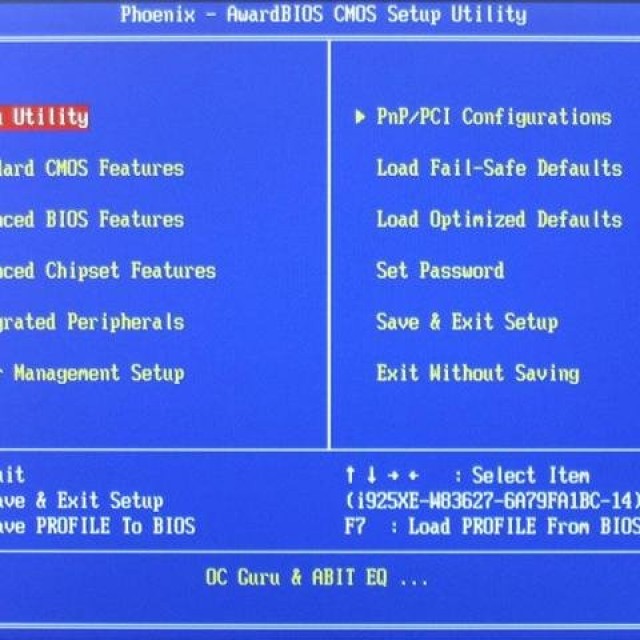
Отже, для того щоб зробити налаштування в BIOS, потрібно:

Після маніпуляцій комп'ютер повинен перезавантажитися. Ось і все, тепер комп'ютер у вас буде включатися за допомогою комбінації клавіш, які ви вибрали налаштуваннях BIOS. Для того, щоб вимкнути ПК за допомогою клавіатури необхідно:

Існує ще один варіант вимкнення ПК за допомогою клавіатури: комбінація клавіш Alt+F4. Далі з'явиться вікно, в якому потрібно вибрати пункт "Вимкнути" і натиснути клавішу "Enter".
Ну а якщо у вас зламалася клавіатура і ПК видає помилку при включенні, то напевно у вас виникне питання «як увімкнути комп'ютер без клавіатури». Якщо у вас є можливість взяти у когось на час клавіатуру, то вам необхідно зайти в BIOS, знайти розділ Set UP-ehalt і замість значення on errors поставити no errors. Таким чином, увімкнення ПК відбуватиметься без клавіатури.

Клавіатура дозволяє не тільки вмикати/вимикати комп'ютер, а також увімкнути/вимкнути звук і регулювати його гучність.
Як увімкнути звук на комп'ютері за допомогою клавіатури?Все дуже просто. Для цього необхідно натиснути клавішу F10 та за допомогою клавіш F11 та F12 регулювати гучність.
Екранна клавіатура в операційних системах
Екранна клавіатура в операційних системах Windows 7 і Windows8 виглядають по-різному і низка функцій може бути доступна тільки в певних ОС.

Тому при завантаженні та встановлення екранної клавіатури необхідно звертати увагу на підпункт «підтримувана ОС».
Це необхідно не тільки для того, щоб екранна клавіатура успішно встановилася на ПК, але й для того, щоб «на повну» використовувати її функції.
Що робити – не працює клавіатура Якщо клавіатура не працює, необхідно визначити причину її поломки.
- Причини, через які може поламатися клавіатура, поділяються на два типи:
- програмні;
апаратні.
Якщо причина поломки є апаратна частина клавіатури, виправити ситуацію без певних знань і навичок самостійно буде дуже проблематично. Найлегше замінити стару клавіатуру на нову. Але спочатку перевірте кабель, через який клавіатура підключається до ПК. Можливо, він відійшов чи пошкодився. Якщо кабель цілий і не відходить, спробуйте перезапустити комп'ютер. Можливо, під час його роботи стався збій. Якщо перезавантаження ПК пройшло безрезультатно і клавіатура, як і раніше, не працює, спробуйте запустити панель «Пуск» за допомогою миші та зайти в «Панель управління», а потім у «Обладнання та звук».
Якщо є проблеми з клавіатурою, в системі вона буде позначена жовтим кольором і знаком оклику.
Далі назад відкрийте вікно «Устаткування та звук», виберіть «Додати пристрій». Після здійсненого ОС пошуку, клавіатура буде знайдена та встановлена. Якщо і після цих маніпуляцій клавіатура не працює, то вам доведеться її замінити на нову або користуватися віртуальною клавіатурою. У наші дні клавіатура та миша мало цінуються, проте ці компоненти є невід'ємною частиноюповноцінної роботи
